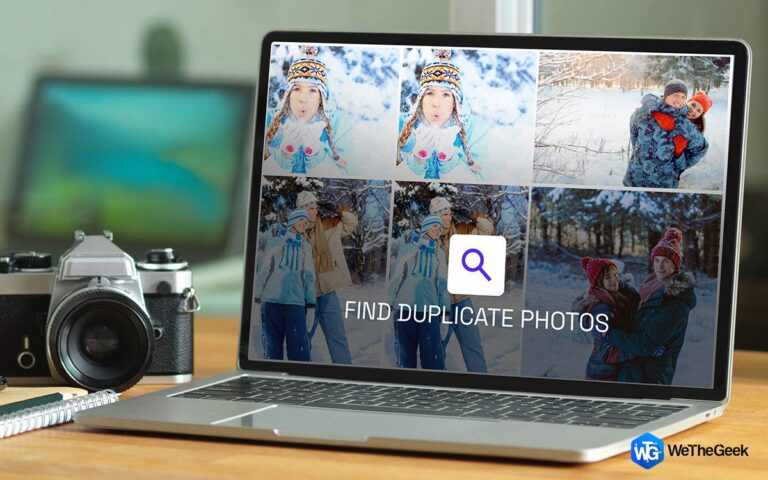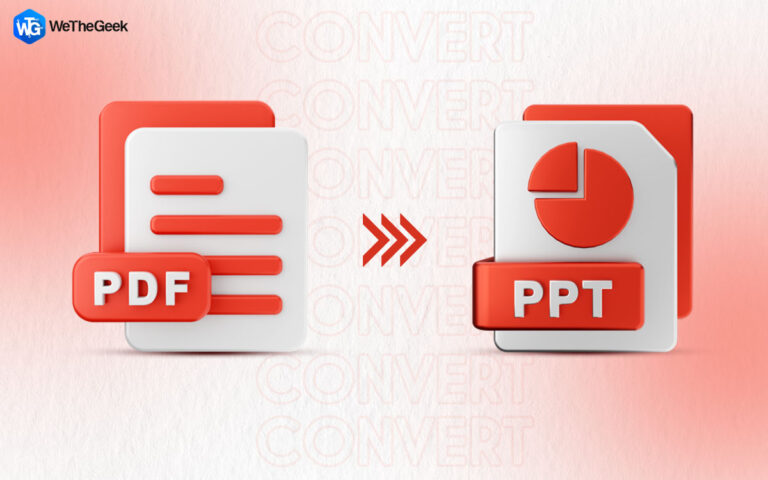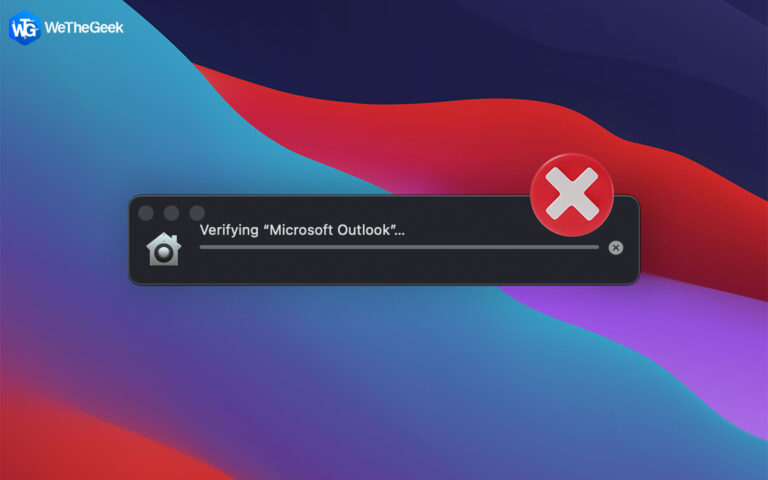Что это такое и как их использовать?
Вы когда-нибудь хотели, чтобы у вас был полный контроль над вашим компьютером с Windows? Невероятно иметь возможность не только заглянуть внутрь практически любого процесса или приложения Windows, но и просмотреть в режиме реального времени файлы и записи реестра, к которым обращаются ваши приложения.
Sysinternals — один из самых авторитетных и мощных наборов инструментов для системы и администрирования Windows. Большинство утилит представляют собой простые EXE-файлы, которые вы можете добавить в свою коллекцию портативных приложений Windows для системного администрирования, поместив их на USB-накопитель.
Что такое Windows Sysinternals?
Windows Sysinternals — это набор бесплатных системных инструментов, инструментов управления и устранения неполадок. Первая версия Sysinternals была выпущена в 1996 году, поэтому ее история почти такая же старая, как и история Windows.
С тех пор набор инструментов Sysinternals расширился и теперь включает более 70 уникальных программ по мере развития версий Windows. Microsoft полностью купила это программное обеспечение в 2006 году и продолжает предоставлять его бесплатно для загрузки целиком или по отдельности.
В Sysinternals регулярно вносятся обновления, и всегда добавляются новые утилиты. Большинство утилит представляют собой простые EXE-файлы, которые вы можете добавить в свою коллекцию портативных приложений Windows для системного администрирования, поместив их на USB-накопитель.
Как установить Sysinternals на свой компьютер?

Шаг 1: Сначала вы должны установить Sysinternals на свой компьютер.
Шаг 2: Посетить Указатель утилит Sysinternals для начала. Там вы также можете прочитать краткое объяснение назначения каждого инструмента. Ваш браузер загрузит ZIP-файл весом около 45 МБ, если вы решите загрузить весь пакет Sysinternals.

Шаг 3: Теперь вы можете исследовать и использовать инструменты по своему усмотрению. Важно помнить, что для большинства программ требуются права администратора, поэтому перед их использованием обязательно щелкните правой кнопкой мыши каждый инструмент и выберите «Запуск от имени администратора».
Использование SysInternals Live для запуска инструментов
Вы можете запускать инструменты Sysinternals прямо из Интернета благодаря сервису Sysinternals Live, предлагаемому Microsoft. Поместив путь к инструменту Sysinternals Live в проводник Windows или диалоговое окно «Пуск», вы можете напрямую запускать определенный инструмент.
Шаг 1: Диалоговое окно «Выполнить» можно открыть, нажав Win + R. В конце пути введите имя инструмента и нажмите «ОК».

Шаг 2: После небольшой задержки вы получите предупреждение системы безопасности; вы можете просто выбрать «Выполнить», чтобы продолжить.

Шаг 3: Вы должны знать, что ваш браузер позволяет вам просматривать весь каталог Microsoft Sysinternals Live Tools.
Как можно использовать Sysinternals?
Существуют такие программы, как Process Monitor, которые постоянно отслеживают действия в файловой системе, реестре, процессах, потоках и библиотеках DLL.
- С другой стороны, Process Explorer сравним с диспетчером задач Windows, но имеет гораздо больше возможностей.
- Вы можете управлять процедурами запуска Windows и обнаруживать особенно надоедливые встроенные шпионские программы с помощью автозапуска.
- SDelete, инструмент безопасного удаления, соответствующий стандартам Министерства обороны США, также очищает пустое пространство и удаляет все признаки ранее удаленных файлов.
- Кроме того, другие мощные инструменты командной строки поддерживают широкий спектр задач, включая сложные установки Active Directory, безопасность сети и общего доступа к файлам и многие другие.
Последнее слово о Windows Sysinternals: что это такое и как их использовать
Надеюсь, то, что мы до сих пор обсуждали, познакомило вас с Sysinternals. У Sysinternals есть инструмент практически для всего, хотите ли вы получить полное представление обо всем, что происходит на вашем ПК с помощью Process Explorer, детализированные детали, отображаемые Process Monitor, или полный контроль над тем, какие программы должны выполняться при запуске с помощью Autoruns.
Пожалуйста, дайте нам знать в комментариях ниже, если у вас есть какие-либо вопросы или рекомендации. Мы будем рады предоставить вам решение. Мы часто публикуем советы, рекомендации и решения распространенных технических проблем. Вы также можете найти нас на Фейсбук, Твиттер, YouTube, Инстаграм, флипборд, а также Пинтерест.